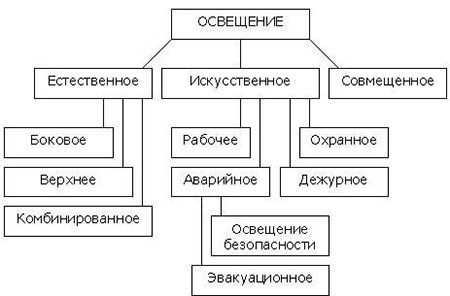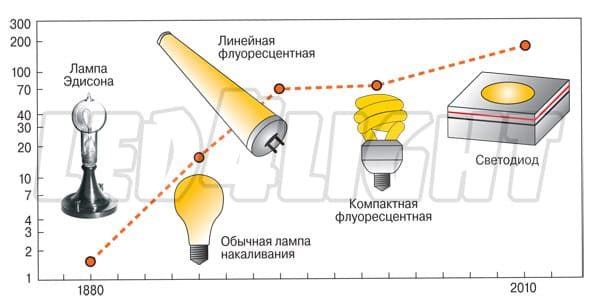Традиционный персональный компьютер часто называют «большим братом», когда говорят о нем в сравнении с мобильными устройствами. Несмотря на то, что смартфон или планшет на Android способен выполнить почти любую задачу, решаемую на ПК, не всегда это получается просто и удобно. Зато, вместо этого, дополняет ПК он превосходно. Давайте узнаем, какие задачи мы можем решить, используя симбиоз этих двух устройств
- Как просматривать файловую систему смартфона на компьютере
- Как просматривать файловую систему компьютера
- Как сделать из смартфона веб-камеру
- Как транслировать потоковое видео со смартфона на компьютер
- Как управлять компьютером с помощью смартфона
- Как управлять смартфоном с компьютера
- Как набирать текст в смартфоне с компьютера
- Как использовать GPS телефона на компьютере
- Как отправлять ссылки из браузера компьютера на смартфон
Как просматривать файловую систему смартфона на компьютере
- Самый простой способ — это подключить смартфон через data-кабель. К минусам данного способа можно отнести необходимость отключения sd-карты. Также иногда требуется установить специальный драйвер.
- Более простой и универсальный способ — это установка в Android FTP-сервера. Требуется WiFi соединение с компьютером. В этой задаче могут помочь следующие приложения:
- On Air — простая программа с минимум настроек
- SwiFTP FTP Server — один из самых функциональных FTP-серверов среди бесплатных
- File Expert — файловый менеджер, но включает в себе еще WEB и FTP сервер
- Получить доступ к файлам можно и через bluetooth. Дополнительных настроек на Android производить не надо. На Windows компьютере можно установить bluetooth-стэк BlueSoleil
Как просматривать файловую систему компьютера
- Доступ через bluetooth. На Android нужно будет установить ES Explorer. В настройках приложения следует убрать галочку «Скрыть BT» и указать папку обмена.
На Windows опять же понадобится BlueSoleil, в настройках установить share-каталог - Самый простой способ — это расшарить папку стандартными средствами системы (сетевые папки), а затем просматривать их в том же ES Explorer (вкладка «сеть»)
Как сделать из смартфона веб-камеру
Ваш смартфон можно превратить в полноценную IP-вебкамеру. Самый простой способ — установка приложения IP Webcam for Android. Эта программа поднимает на телефоне WEB-сервер и начинает через него транслировать видеопоток. После это становится возможно использовать любой способ взаимодействия: смотреть видео с телефона в медиаплеере, в браузере, просматривать медиа на другом смартфоне через tinyCam Monitor PRO и даже использовать камеру для разговоров в Skype
Как транслировать потоковое видео со смартфона на компьютер
Нет ничего проще, чем смотреть видео с телефона на большом экране телевизора или смартфона. Есть два способа добиться этого.
- Установка бесплатного приложения BubbleUPnP, которое умеет транслировать видео с
использованием всех возможных протоколов, а именно:
- Chromecast — для телевизоров с соответствующим устройством от Google
- DLNA — для почти всех современных моделей телевизоров
- игровые консоли (xbox, ps3)
- UPnP / DLNA устройства и программы. Подходит для некоторых телевизоров и компьютеров, с установленными приложениями XBMC, windows media player и т.п
Важно отметить, что обратная операция (транслирование видео с компьютера на телефон) также осуществима с помощью этой программы.
- Использование VLC Direct. На ПК понадобится установить VLC Player
Как управлять компьютером с помощью смартфона
Если требуется полный удаленный контроль за компьютером, то в этом могут помочь два приложения: Teamviewer и Remote VNC w/Ad. Обе требуют установки на ПК соответствующей программы-сервера.
Не всегда есть необходимость полного управления компьютером; часто бывает нужно управлять отдельными приложениями, например медиа-плеером или загрузкой торрентов. В таком случае будут полезны следующие программы:
Aimp Control (для плеера AIMP) и uTorrent Remote (для торрент-клиента).
Если нужен доступ только к командной строке и вы любитель консоли, то возможно управление компьютером через SSH. Самый подходящий SSH-клиент для Android — ConnectBot. Если у вас Windows, то на ПК понадобится установить SSH-сервер: MobaSSH, а если Linux, то вы сами все знаете 🙂
Как управлять смартфоном с компьютера
Рассмотрим обратную задачу: понадобилось удаленно получить доступ к управлению своим смартфоном. Если требуется полный доступ, самый подходящий вариант — это поднять VNC-сервер на устройстве. Для этого потребуется рут и программа Remote Control Add-on. После установки и настройки достаточно открыть URL в браузере или любом VNC-клиенте.
Писать СМС, управлять контактами и решать другие тривиальные задачи позволяет программа для Windows — MyPhoneExplorer. Доступны следующие варианты подключения к устройству: bluetooth, usb-кабель, wifi.
Как набирать текст в смартфоне с компьютера
Наш соотечественник написал замечательную програаму, позволяющую использовать обычную клавиатуру компьютера для набора текста в Android-устройстве. Связь осуществляется через Wi-Fi, необходима установка клиента на Windows-машину. Вводимый текст сразу отображается на смартфоне.
WiFi Keyboard
Как использовать GPS телефона на компьютере
Этот случай не из часто встречающихся, но тем не менее, есть возможность получить с компьютера доступ к GPS-модулю смартфона. Для этого понадобится USB-кабель и приложение для Android — ShareGPS.
Для варианта подключения через bluetooth существует GPS over BT
Как отправлять ссылки из браузера компьютера на смартфон
Достаточно часто возникает потребность быстро отправить на смартфон какую либо простую информацию (ссылка, номер телефона, выделенный текст и т.д.). Если вы пользуетесь на компьютере и телефоне браузером Chrome, то есть очень простой способ для решения этой задачи — Google Chrome to Phone. Это приложение для Android и соответствующее расширение для браузера.